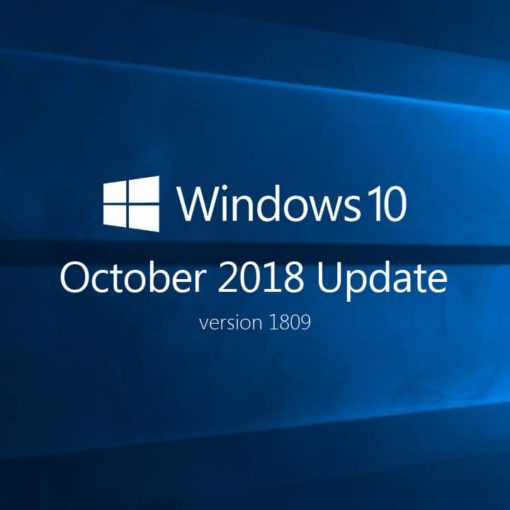Présent depuis bientôt plus d’un an sur Windows phone 8, Cortana l’assistante personnel de Microsoft débarque en force avec l’arrivé de Windows 10.
Cortana notre assistante qui est tu ?
Si vous lui posez la question Cortana vous répondra qu’elle est votre assistante personnel, En effet le but premier de Cortana est de vous aider au quotidien comme le ferait siri chez Apple ou Google Now du coté d’Android. C’est la même chose alors ? Oui et non, car Cortana rempli les même fonctions dans la pratique mais est construit différemment sur le fond. Cortana est plus intuitive que ces concurrent car elle ne répond pas a des phrases préconstruite mais à toute vos phrases naturel comme le ferait une secrétaire en chair et en os. De plus Cortana apprend à vous connaître au fil du temps ce que la rend plus réceptive à vos attentes
« Cortana » n’était à l’origine que le nom de code de cet assistant, en référence à l’IA Cortana du jeu Halo dont Microsoft détient les droits, et a finalement été conservé officiellement après que de nombreux internautes en ont fait la demande
Une Douce voix au doublage
Les gamers auront très certainement reconnu la douce voix de Jen Taylor, qui a doublé l’IA de Halo depuis son lancement en 2001. Aussi connue pour avoir prêté sa voix dans d’autres célèbres jeux comme Dota 2, Left4Dead 2 ou encore plusieurs opus de Mario Party. Elle prête donc à nouveau sa voix pour vous rendre service.
Bien débuter ensemble
Avant de pouvoir utiliser Cortana votre assistante il faut l’activer si ce n’est pas déjà fait pour cela cliquer simplement sur la barre de recherche à gauche du bouton démarrer. une fois activé l’anneau de Cortana apparaît dans la barre de recherche. Maintenant que Cortana est actif nous allons lui en apprendre un peu plus sur nous tel que nos centre d’intérêt et aussi notre nom, pour cela rendez vous dans le bloc note de Cortana Voici quelques-unes des catégories que vous pouvez inclure :
-
Météo. Restez informé sur la météo de votre lieu actuel ou d’un autre lieu.
-
Actualités. Obtenez les dernières nouveautés sur le sujet souhaité.
-
Voyages. Cortana peut suivre les itinéraires de vol à partir de votre messagerie et vous indiquer l’état de votre vol, les conditions de trafic et la météo à destination
-
Se Déplacer. Découvrez l’état du trafic sur vos itinéraires habituels et laissez à Cortana le soin de vous informer des ralentissements.
Pour aller plus loin dans la configuration vous pouvez aller faire un tour du coté des paramètres (Carnet de notes > Paramètres) afin d’activer la reconnaissance du mot clé « Hey Cortana » ou encore le fait que Cortana ne réponde qu’a vous. Voila vous vous êtes apprivoiser mutuellement 🙂
Commençons à travailler
Pour interagir avec Cortana vous pouvez :
- L’appeler avec « Hey Cortana » (si activé)
- Raccourci clavier Windows+c
- Appuyer sur le micro dans la barre de recherche
- Ecrire votre demande (moins fun)
-
Quel âge as-tu ?
-
Raconte-moi une blague.
-
Montre-moi les derniers scores NBA.
-
Combien de calories contient un œuf dur ?
-
Mets piscine dans mon calendrier pour demain.
-
Déplace mon événement de 15 heures à 16 heures.
-
Que se passe-t-il ce week-end ?

Quelques Commandes
Je vous donne une liste de quelques commandes que vous pourrez utiliser, mais n’oublier pas que Cortana est très instinctif ! Parler lui comme vous avez l’habitude
Cortana : les commandes pour les applications
Cortana peut aussi vous donner la main sur vos applications et il est même possible d’utiliser l’assistant pour lancer des recherches sur des plateformes spécifiques. Attention cependant car tout dépend des outils installés sur votre terminal, bien sûr.
- Ouvre l’application XXX : Démarre l’application nommée par l’utilisateur.
- Recherche XXX : Lance une recherche sur Bing.
- Netflix trouve XXX : Lance une recherche sur Netflix.
- Pages Jaunes trouve XXX : Lance une recherche sur les Pages Jaunes
Cortana : les commandes pour la productivité
- Note XXX : Crée une nouvelle note dans OneNote.
- Affiche mes rendez-vous : Affiche les rendez-vous du calendrier.
- Enregistre un nouveau rendez-vous : Crée un nouvel événement dans l’agenda.
- Rappelle moi de XXX à XXhXX : Crée un nouveau rappel à une heure précise.
Cortana : Chanteur et humoriste
Microsoft n’a pas manquer de mettre une pointe d’humour dans son produit voyer vous même
- Raconte moi une blague : C’est drôle (des fois)
- Chante moi une chanson : explicite
Cortana : Votre DJ
- Lancer Musique : lance une lecture aléatoire de votre musique
- Lire [Artiste] : Pour lire l’artiste de votre choix
Cortana Bientôt disponible partout
Cortana est déjà disponible sur Windows 10 et arrivera bientôt sur Android et IOS

Cortana à l’Action
Voici une petite vidéo de quelques surprise de Cortana (en anglais)
[youtube id= »hkFpNZgu7-o » align= »center » mode= »normal » autoplay= »no » aspect_ratio= »16:9″ maxwidth= »3000″]